win10怎么清理磁盘碎片?win10对硬盘进行碎片整理方法介绍
发布时间:2015-09-24 16:54:21 作者:佚名  我要评论
我要评论
在win10用户操作电脑进行工作的时候,电脑的磁盘会产生大量的垃圾文件以及碎片,这些垃圾在我们使用电脑的过程中会产生极大的危害,不仅仅会占用磁盘的空间容量,更加会影响到运行的的速度。那么win10怎么清理磁盘碎片?下面小编就为大家介绍win10对硬盘进行碎片整理方法
最近更新的win10系统,体验还是很不错的,但随着使用时间的增加和看电影视频使电脑里残留了很多无用的垃圾和碎片,会影响我们电脑的速度久而久之就会越来越卡。那么win10怎么清理磁盘碎片?下面小编就为大家介绍win10对硬盘进行碎片整理方法!
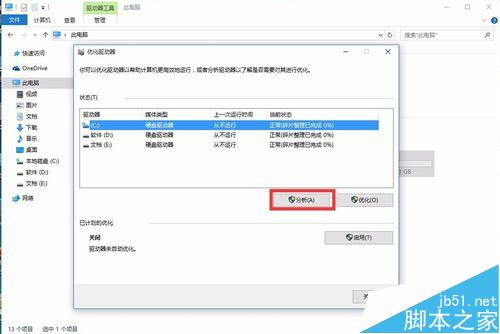
方法/步骤
1、在桌面上打开此电脑,点击左上角管理。
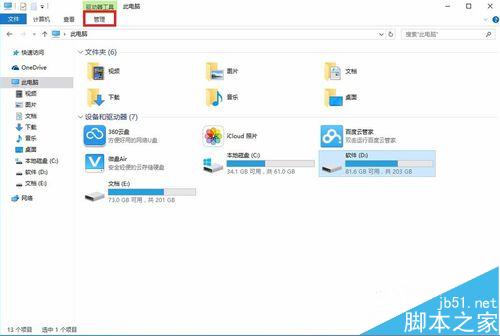
2、在管理里边,点击优化
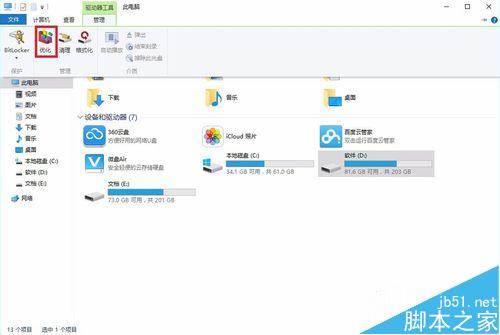
3、在优化驱动器里,选中你要整理的盘,然后点击分析
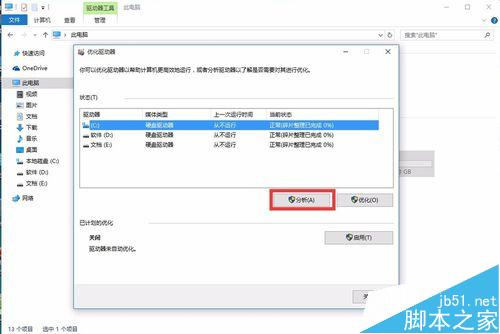
4、分析完成后,点击优化
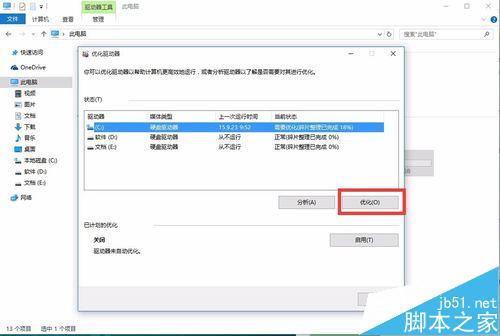
5、还可以开启自动优化模式,点击启用,选择优化周期
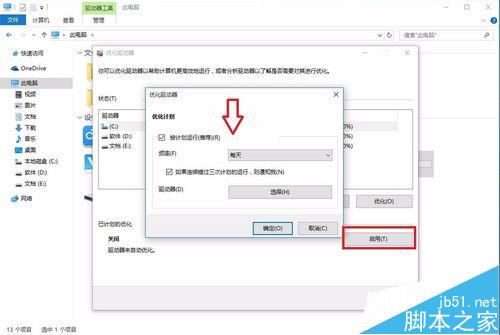
以上就是win10对硬盘进行碎片整理方法介绍,现在大家学会了吗?希望能对大家有所帮助!
相关文章
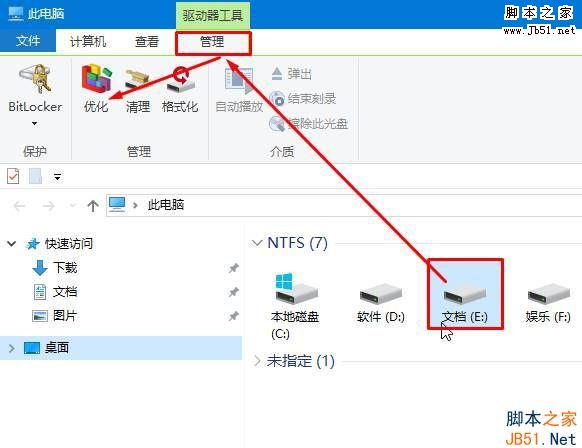 磁盘用久了之后,就会产生很多的碎片,那么Win10磁盘碎片整理在哪?下面小编就给大家带来Win10磁盘碎片整理教程,一起来看看吧2016-11-30
磁盘用久了之后,就会产生很多的碎片,那么Win10磁盘碎片整理在哪?下面小编就给大家带来Win10磁盘碎片整理教程,一起来看看吧2016-11-30- Win10怎么进行磁盘碎片和优化SSD硬盘?电脑运行很慢的时候就需要去做一下优化,这时候就可以优化ssd硬盘或者进行碎片整理,在win10系统中该如何完成这个操作呢?请看下文详2016-04-19
win10清除电脑磁盘碎片图文教程 win10清除电脑磁盘碎片的方法
最近更新的win10系统,体验还是很不错的,但随着使用时间的增加和看电影视频使电脑里残留了很多无用的垃圾和碎片,会影响我们电脑的速度久而久之就会越来越卡。今天就跟大2015-10-26win10磁盘工具在哪里?win10磁盘工具整理磁盘碎片图文步骤
很多朋友想要知道win10磁盘工具在哪里?要怎么整理磁盘碎片呢?今天小编就为大家带来win10磁盘工具整理磁盘碎片图文步骤,喜欢的朋友可以一起来学习2015-08-17- win10系统电脑C盘磁盘碎片怎么清理?最近更新的win10系统,体验还是很不错的,但随着使用时间的增加和看电影视频使电脑里残留了很多无用的垃圾和碎片,会影响我们电脑的速2015-06-12
- 磁盘碎片整理,有不少人还把它作为优化系统的重中之重,默认设置的一周一次的磁盘碎片整理计划,下面与大家分享下如何取消磁盘碎片整理计划,感兴趣的朋友不要错过2014-12-05
 win10自10月初微软召开新系统开发布会以来,关注度非常高。今天小编给大家分享 win10磁盘碎片整理的方法,需要的朋友参考下2017-03-02
win10自10月初微软召开新系统开发布会以来,关注度非常高。今天小编给大家分享 win10磁盘碎片整理的方法,需要的朋友参考下2017-03-02


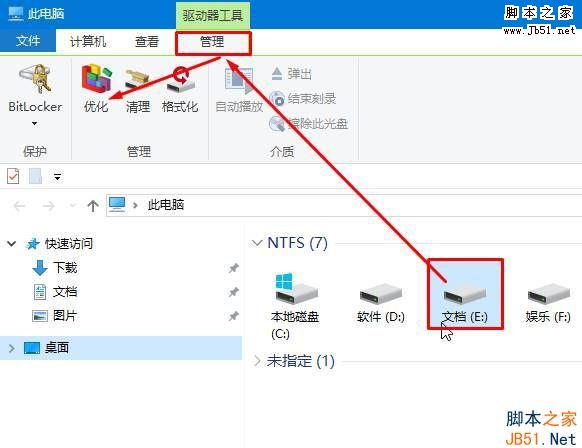

最新评论